百闻不如一见,兵难隃度。臣愿驰至 金城 ,图上方略。
节选自 汉书,赵国充传
书接上回,相较于书籍上的理论知识,付费课程的视频以实践角度出发,着重解决了网站实际建立过程中会遇到的重点问题(可能是因为是非常熟练的关系,其建立过程中的细节未被着重提及,这些细节将是本篇文章中的重点),在学习以下两堂付费课程之后,我对wordpress有了更深一步的认识,因此,我也强烈建议想建网站的小伙伴们仔细学习:
- WordPress主题开发(核心知识) – WordPress课堂 (wordpresskt.com)课程。
- WordPress部署运维 – WordPress课堂 (wordpresskt.com)课程。
如果你阅读过我的上一篇博文,你应该能够在本地windows环境下建立一个phpstudy引擎的本地网站,并能够在上面建立一个基础的wordpress博客论坛应用,因此,作者建议先学习核心知识课程(制作主题),然后再学习服务器部署运维课程(在ECS上实际部署),作者先观看了第一部一整部课程,然后又从头实现了所有的视频中的练习,受益匪浅,以下是关于主题开发课程的心得体会,以及作者自己对学习到的主题的修改,以满足自己网站主题的需求。
-Can you fly that thing?
节选自黑客帝国台词(01:47:18)
-Not yet.
-Operator.
-I need a pilot program for a B-212 helicopter.
-Hurry.
-(a few moments later.)
-Let’s go.

通过主题制作课程的学习,大家都应该能制作出来一个如下图所示的主题(导航菜单栏有可能有少许不同):
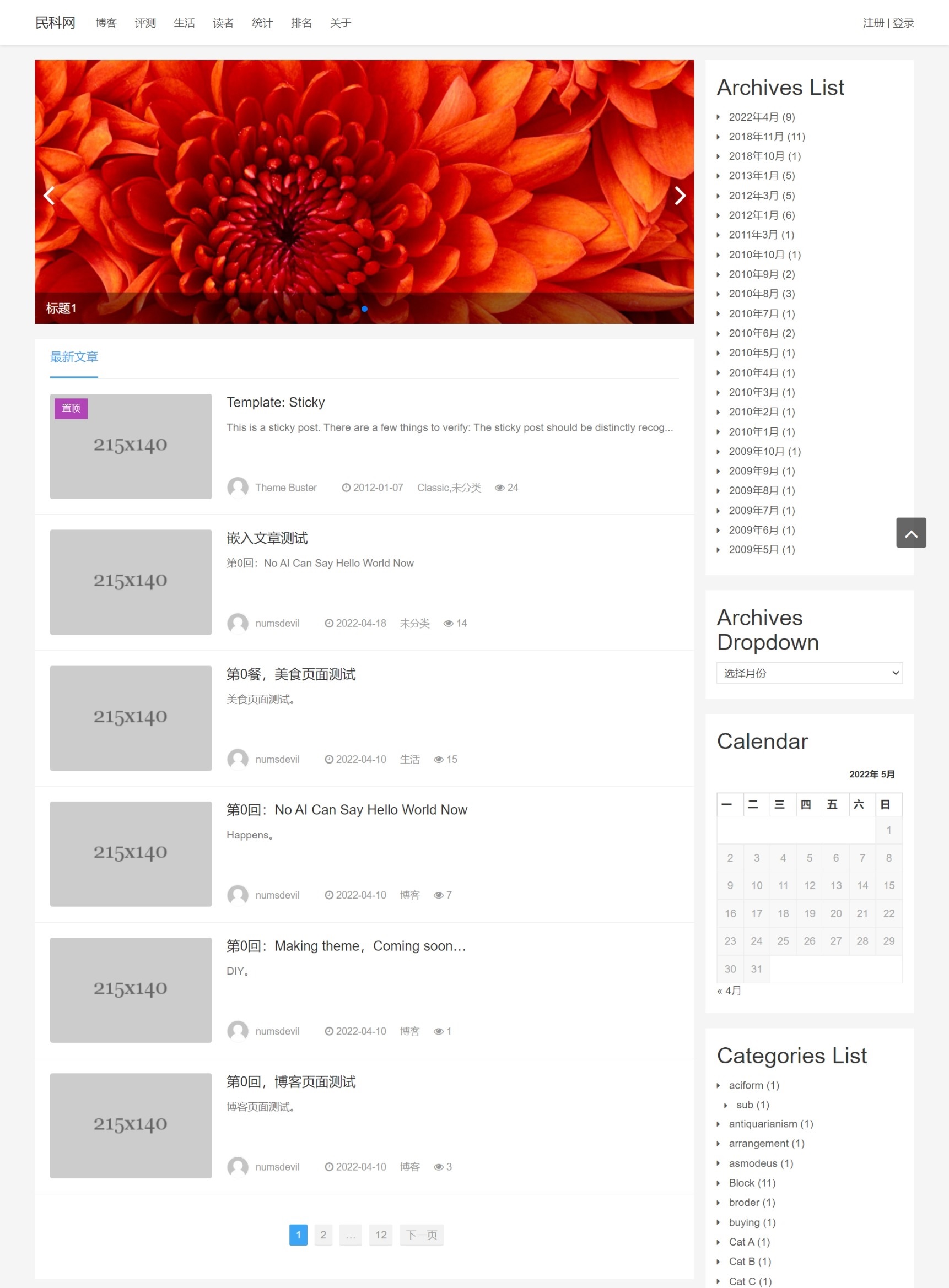

该主题上PHP文件都经过详细的讲解,也经过自己按图索骥,一一实现,但是assets文件夹里的内容,课程中并未涉猎,如果不理解这些代码,相关主题的定制也会遇到很多困难,因此,作者还是鼓起勇气的查看了这些文件,不看不知道,一看吓一跳,仅仅css文件夹中app.css文件就200多K,10000多行,这么多代码什么时候才能学完,作者认为这些文件应该不是凌风老师一个人完成,因此,硬着头皮打开看了一下,在注释中找到了Bootstrap字样。上网一搜,结果如下:
Bootstrap中文网 (bootcss.com):是Twitter推出的一个用于前端开发的开源工具包。它由Twitter的设计师Mark Otto和Jacob Thornton合作开发,是一个CSS/HTML框架,课程示例用的版本是bootstrap-3.3.7-dist.zip,相关下载地址为:起步 · Bootstrap v3 中文文档 | Bootstrap 中文网 (bootcss.com)。
下载完把css里的bootstrap.css使用beyondcompare对比以下app.css发现还有高手,因此,找到了第二段代码,是bootstrap-theme.css,再把这两个文件拷贝到一起和app.css对比,发现还有高手,就这样,我又拷贝了app.css用到的其他框架下的css文件分别是:
- Font Awesome,一套绝佳的图标字体库和CSS框架 (dashgame.com):文章元信息用的图形标签就来自于此,另外fonts文件夹里的文件也来源于此。
- Swiper中文网-轮播图幻灯片js插件,H5页面前端开发:包含的css文件可以用于开发轮播图,css文件包含在dist文件夹中,另外同名的.min.css文件标明该文件没有换行,可能解析的速度比较快吧。
额外添加的css代码就不多了,这个应该就是课程老师添加的css代码。
在js文件夹中,包含三个文件,其中:
- app.js文件:内容主要有jquery,swiper,theia-sticky-sidebar,bootstrap四个框架中包含的js文件合并组成:
- jquery的js文件:应该是用于支持jquery语法,其下载地址如下:Download jQuery | jQuery。
- swiper的js文件,用于支持轮播图,可以从前面下载的swiper文件中找到swiper.js。
- theia-sticky-sidebar的js文件:通过GitHub – WeCodePixels/theia-sticky-sidebar: Glues your website’s sidebars, making them permanently visible while scrolling.地址下载,主要用于实现边栏智能滚动,也就是说如果文字较多,在边栏滚动到最下面时,停止滚动,知道文字滚动完,再一起滚动显示底栏(防止边栏也滚动,读文章时看不到边栏的情况出现)。
- 另外,还包含了部分bootstrap框架中的js文件用于按钮之类。
- require.js文件:用于加开js的加载速度,通过GitHub – requirejs/requirejs: A file and module loader for JavaScript下载。
- config.js文件:应该是用于配置require.js文件文件。
img文件夹里包含一些图片就不再赘述。
由上图可知,通过课程学习的主题,与本网站上最终展现的主题还有所不同,换句话说,课程学习制作出的主题并不能满足作者对自己博客论坛的主题要求,因此,从顶部到底部作者做了一些修改,修改之前,有一些准备工作:
- 打开任意浏览器(Edge 或者Chrome)的“开发人员工具”,在“网络”页面勾选“保留日志”和“禁用缓存项”(作者使用的是edge,一般来讲,由于微软掌握着操作系统入口,只要他涉猎(免费)某种类型的应用程序,长期来看,其他程序能比得过的很少,比如:VS Code 比如:Edge,因为它的优化是底层的,可以得到操作系统的全面支持),因为CSS文件和图像文件作为缓存,会保存在浏览本地文件夹,部分效果可能不能通过刷新之后就能看到,因此,调试效果时,需要禁用缓存,并打开开发人员工具(作者最初设置浏览器为退出时清除缓存,调试过程可谓相当繁琐)。
- 如果主题上传到ECS服务器,还是想微调,可以通过wordpress后台中外观->主题文件编辑器中直接修改,不用反复的上传下载修改。修改后,刷新看效果时,别忘打开开发人员工具。
- 在开发人员工具“元素”页面,可以通过左上角按钮选择元素,检查页面上的CSS布局,还可以通过直接修改CSS布局内容(包括取消勾选,修改数据),直观的看到效果,修改满意后,在找到对应的CSS文件行,直接在VS Code中或者主题文件编辑器中修改,非常强大,非常方便。
具体修改项目如下:
- 在左上角添加自己制作的logo,通过在header.php中添加如下代码,然后就可以在外观->自定义->站点身份中,通过上传图片为网站添加一个logo,还可以添加一个站点图标,添加位置由php函数在文件中位置确定。
<?php the_custom_logo();?>同时使用div元素包住Logo,在元素添加logo-div类,并给该类添加css布局如下(否则显示可能会撑出导航菜单):
.logo-div
{
font-size: 1.2em;
font-weight: bold;
height: 100%;
float: left;
} 作者本来准备将顶部导航做成两行,组织成上一行网站名,下一行网址的方式,但没办法做到,但是又有在网站展示网址的需求,因此就将网址做到了logo图片之中。
- 在登陆后,“注册|登录”按钮应该替换成“当前用户名|注销”选项,相关代码在header.php中修改如下:
<?php $user = wp_get_current_user(); if($user->exists()):?>
<li class="login-out">
<a href="<?php echo get_author_posts_url( $user->ID)?>">您好,<?php echo $user->display_name?></a> | <a
href="<?php echo wp_logout_url(wordpresskt_get_current_url()) ?>">注销</a>
</li>
<?php else:?>
<li class="login-out">
<a href="<?php echo wp_registration_url() ?>">注册</a> | <a
href="<?php echo wp_login_url(wordpresskt_get_current_url()) ?>">登录</a>
</li>
<?php endif;?>- 轮播图作者不想要,将相关代码删除,但是想在主页添加一个banner图片,该图片只显示在主页之上,在index.php顶部添加相关代码如下:
<div >
<?php if(is_home()):?>
<img src="<?php echo get_theme_file_uri('/assets/img/banner.jpg')?>" class="img-fluid" alt="banner.jpg">
<?php endif;?>
</div>添加banner图片之后,图片与body的间距与其他页面不同,明显大了一倍,因此作者在index.php中的内容主体div标签中添加site-content_index类,并在app.css文件中添加如下代码:
.site-content_index {
padding-top: 20px;
font-size: 16px;
} - 边栏中的Monster Widget虽然很全面,但是太多了,好像只是作为填充也没人关注,作者自己添加了一些小工具,并将小工具变成小工具组,为每一个小工具添加了小工具的标题,标题是好h2元素标签,有点大,因此作者在开发人员工具中定位了影响h2的CSS布局代码,并做了相应修改。
- 网站上很多边栏都设置在右边,这个是因为兼容手持设备界面显示,在手持设备中,一般会将主要内容和边栏(一般都包含在html的div元素当中)按照从左到右的顺序依次垂直显示,如果边栏在左边就会先显示边栏,再显示主要内容,不符合以主要内容为主的显示方式,但是边栏在右边这种方式让作者感到非常别扭,换句话说,作者有强烈的将边栏放至左边的需求,作者最终实现了这个需求,其步骤如下:
- 在主题PHP文件源代码(singular.php,archive.php,index.php)中,将边栏代码提到主体代码之前,刷新显示,就会发现边栏在左侧显示。
- 左侧显示的边栏右侧margin(也许是padding)不对,作者一度束手无策,经过反复查询源代码和CSS文件,作者锁定两个CSS类col-md-3 pdfixr,这应该是bootstrap定义的布局类,但是由于上线时间要求,作者没有时间去完全学习bootstrap,但是通过字面意思,也能够明白这个col应该是列的意思,而3应该是宽度,这个pdfixr的r应该是right右侧的意思,作者猜想应该会有一个pdfixl,作者找到pdfixr在app.css文件中的位置,也发现了一个pdfix类的布局定义,更确定了作者的猜测,作者依葫芦画瓢,定义了一个pdfixl的CSS布局,然后将sidebar.php文件中的pdfixr文件名改成pdfixl,大功告成。CSS布局代码如下:
.pdfixl{
padding-left:0;
}对于在手持设备上先显示边栏在显示内容的问题,作者最终想了一个方法,作者添加了如下CSS布局代码,在手持设备中,隐藏了除搜索框以外的所有的边栏小工具,代码如下:
@media (max-width:1000px){
#block-9,
#block-10,
#block-7
{
display: none;
}
}@media (max-width:1000px)含义是,在设备宽度1000像素以内,执行如下操作,具体含义可以参考网络上的关于的CSS标签@media的(通过百度搜索@media CSS可以出现一堆解释)解释,作者也是在书中读到的这一个css标签含义,佐证了吃书的重要性。
PS:主题压缩包通过wordpress后台上传安装之后,小工具可能会有变化,因此,可能需要在线重新添加小工具,而小工具的ID(#block-9之类)也可能不同,因此,也需要在“主题文件编辑器”通过在线修改css文件。
后期,通过学习bootstrap中的列排序功能,彻底解决了左侧边栏在手持设备显示在上面的问题(全局 CSS 样式 · Bootstrap v3 中文文档 | Bootstrap 中文网 (bootcss.com) 中列排序章节)。
- 在页面上作者不想显示边栏,因此,在Page.php中删除了边栏代码,另外将内容主体的css类由col-md-9,改成了col-md-12=(边栏col-md-3+内容主体col-md-9),发现页面果然变大了,也佐证了了作者对这个类的猜想。
- 在底部菜单需要添加ICP备案号,相关代码如下,
<p class="copy" >
<a href="http://beian.miit.gov.cn" target="_blank" style=" color:white !important; ">备案号:苏ICP备2022015451号-1</a>
</p> 底部的文字需要居中显示,另外底部的颜色我不喜欢,通过CSS文件修改了CSS的ID为footer的布局代码如下:
#footer {
background: #007ACC;
margin-top: 20px;
padding: 30px 0;
text-align: center;
}- 在详情页面作者不想添加过多的无谓的特色图片,在作者看来这些图片除了增加加载时间以外,没有什么用处,因此,将特色图片显示代码删除,并调整相关布局大小至满意的程度。
- 文章元信息标签改成时间,作者,评论数还有阅读数四项,另外还添加了,作者阅读自己发布的文章不增加阅读数的功能,另外还按照自身意愿修改了元信息标签的图形标志,可以在Font Awesome,一套绝佳的图标字体库和CSS框架 (dashgame.com)链接页面中点击“示例”导航菜单,查看图形标志的使用方式,图形标志具体的类名可以直接点击图形就能得到,相关代码如下(以archive.php中的代码为例):
<div class="post-meta">
<span class="post-meta-it dtime">
<i class="fa fa-clock-o"></i><?php the_time('Y-m-d');?></span>
<span class="post-meta-it auth">
<i class="fa fa-user-circle"></i> <?php the_author(); ?>
</span>
<span class="post-meta-it cats"><i class="fa fa-comments-o" ></i>
<?php echo get_comments_number(); ?></span>
<span class="post-meta-it views">
<i class="fa fa-search" ></i><?php echo wordpresskt_get_postviews(get_the_ID()); ?> </span>
<span class="post-meta-it thumbs-up"><i class="fa fa-thumbs-up"></i>
<?php echo wordpresskt_get_like(get_the_ID()); ?> </span>
<span class="post-meta-it thumbs-down"><i class="fa fa-thumbs-down"></i>
<?php echo wordpresskt_get_unlike(get_the_ID()); ?> </span>
</div>以上代码还包含了点赞和点踩次数,这部分内容由下回讲解。
- 还有一些字体大小和字体颜色的修改,主体内容背景色修改,还有些其他修改都可以先在开发人员工具总修改,然后在CSS文件中修改,不再一一赘述。
正如凌风老师所说:掌握了制作主题的能力,也就掌握的修改主题的能力,下回将在主题中使用代码添加点赞和点踩的用户交互功能,敬请期待。
D7FECB19D148C1AD1D829F1CD0E23DB0

发表回复
要发表评论,您必须先登录。